ビデオのアップスケーリングに関しては、強力なツールが必要です。ビデオの品質を向上させることができる場合は、を使用するのが最適です DVDアップスケーリングソフトウェア。ただし、効果のないアップスケーリング方法のためにディスプレイの機能に制限されたくない場合は、映画を見るのは悪夢ではありません。このガイドでは、シンプルな機能を備えた適切なツールと機器を利用して、ビデオの品質を向上させる方法を説明します。
パート1。品質を損なうことなくDVDを1080p/720pにアップスケールする方法
品質を犠牲にすることなくDVDフォーマットをアップスケーリングするための優れたソフトウェアを探す必要はもうありません。あなたのために完璧に動作するツールがあります。このための最良のツールの1つは AVAideDVDリッパー。この信じられないほどのソフトウェアを使用すると、高品質のビデオを作成するのに役立ちます。さらに、可能な限り簡単な方法で1080p/720pをアップスケールしたいとします。この有益なソフトウェアを自由に使用できます。
プロフェッショナルなビデオ変換に関して言えば、AVAide DVD Ripper は他の追随を許しません。一方、このツールは使いやすく、直感的です。この優れたソフトウェアには、HDTV での DVD の見栄えを良くする優れた方法があります。さらに、Mac と Windows コンピューターでスムーズに動作する信頼できるプログラムです。さまざまな形式を変換でき、ほぼすべての出力/入力オーディオおよびビデオ ファイル形式をサポートします。また、ビデオ/オーディオ エディターなどの優れたツールも含まれています。 ビデオの解像度を上げる、ビットレートの変更、視覚効果の追加などを行います。以下の簡単な手順を見て、この素晴らしいソフトウェアを使用して DVD を HD ビデオにアップスケールする方法を学んでください。
- 変換手順の速度を30倍にします。
- DVDリッパーを使用すると、視覚的に高品質のビデオを作成できます。
- ファイルをすばやく変換し、任意のサイズのファイルを処理します。
- MP4、AVI、MKVなどを含むすべてのビデオ形式がサポートされています。
- 自動または手動でビデオ品質を向上させる
ステップ1コンバータソフトウェアをダウンロードする
ブラウザを起動し、に移動します AVAideDVDリッパー 開始するにはインターネット上のページ。プログラムは、コンピューターにインストール、構成、および実行する必要があります。すばやくダウンロードするには、上のボタンをクリックしてください。
ステップ2DVDディスクを挿入するか、ファイルをドラッグします
これで、ドライブを参照し、左上隅にある[DVDのロード]ボタンをクリックして、ロードするDVDを選択できます。 [DVDISOのロード]または[DVDフォルダーのロード]オプションを選択して、DVDISOファイルまたはDVDフォルダーをロードすることもできます。
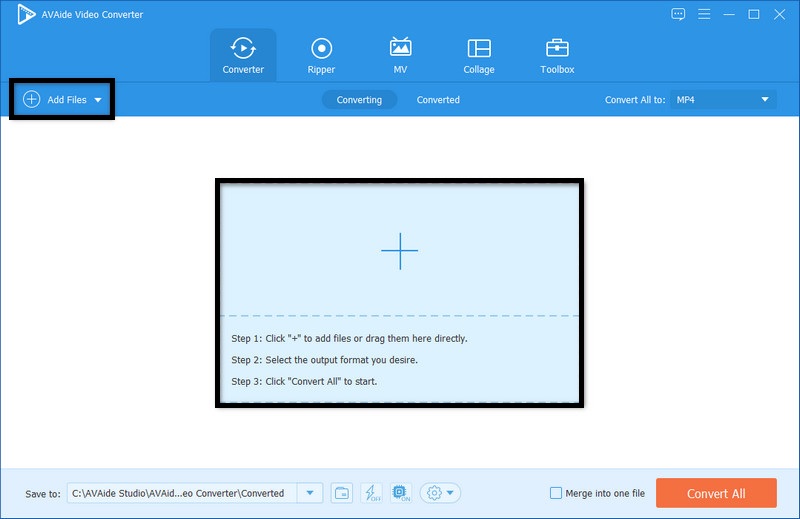
ステップ3出力フォーマットを選択
DVDのロードに続いて、完全なタイトルリスト、タイトル、サブタイトル、期間などのDVDの情報がファイルリストに表示されます。次に、出力ドロップダウンリストをクリックしてドラッグし、目的の出力形式を選択します。 すべてをリッピング オプションに。 DVDをHDにリッピングしているため、から720pまたは1080pを選択します。 ビデオ タブ。
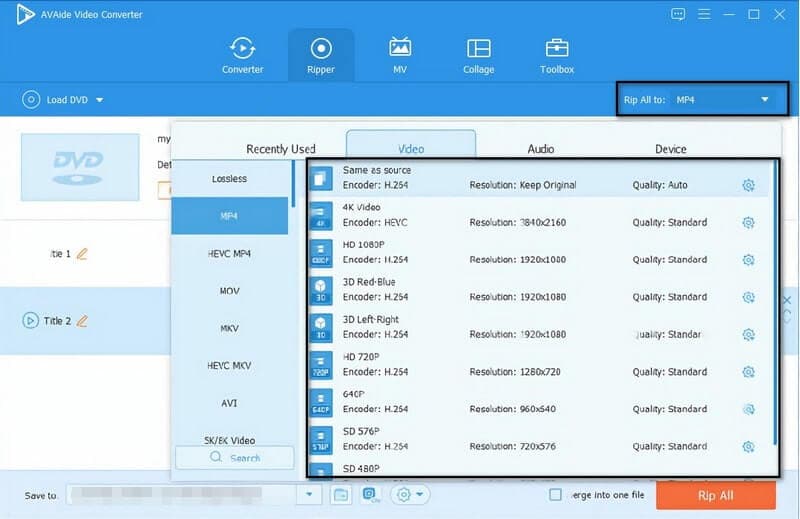
ステップ4DVDのリッピングを開始します
クリックできます すべてをリッピング すぐにDVDをHDにリッピングし始めます。変換が完了すると、出力ファイルは宛先フォルダーにあります。
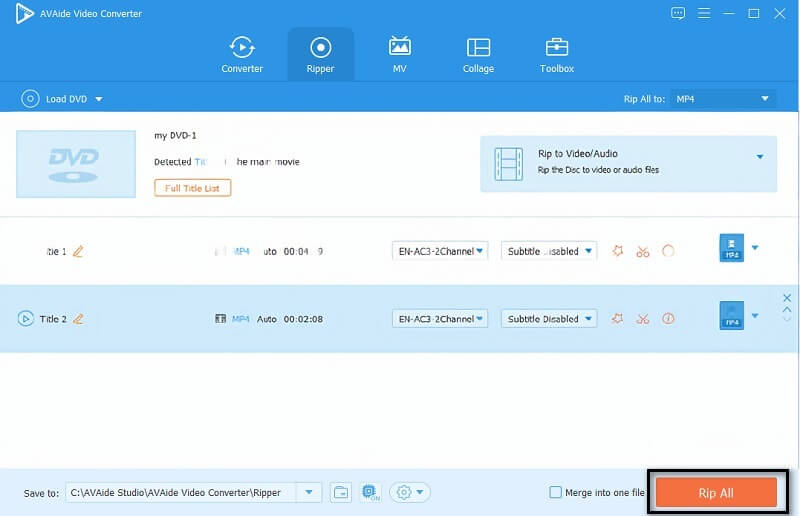
パート2。他のソフトウェアを使用してDVDを効果的にアップスケールする方法
WindowsおよびmacOSでDVDをアップスケールするソフトウェアを探している場合は、 LeawoDVDリッパー はあなたにとって優れたツールです。お気に入り AVAideDVDリッパー、DVDを1080pにアップコンバートするのに便利なソフトウェアであり、WindowsとmacOSの両方で動作します。また、MP4、MKV、AVI、iOSおよびAndroidデバイスでDVDをHD品質のビデオに変換することもできます。その場合、コンピュータのリッピングが速くなればなるほど、コンピュータはより強力になります。以下の手順は、LeawoDVDRipperの使用方法を示しています。画像はWindowsのものですが、外観と動作が同じであるため、手順はmacOSバージョンに適用されます。
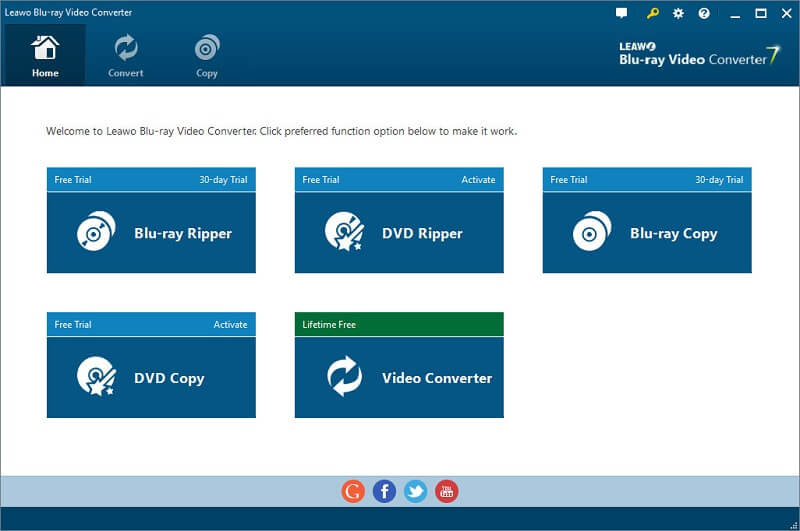
ステップ1ツールをダウンロードする
まず第一に、彼らの公式ウェブサイトをクリックしてツールをインストールしてダウンロードします。
ステップ2DVDを挿入
クリックすると DVDリッパー または [変換]タブ 上部で、1080PにアップスケーリングするためにDVDをロードできます。続行するには、 フォルダから追加 また ISOファイルを追加するe。
ステップ3ビデオをアップスケールする
最後に、[フォーマット]-[HDビデオ]メニューから[HDMP4ビデオ]を選択します。 DVDを1080Pにアップスケールする場合は、下の[編集]ボタンをクリックして解像度を設定します。
ステップ4ファイルを保存する
DVDを1080pHDビデオに変換するには、解像度を1920x1080に設定します。コーデックとビットレートを変更して、独自のものとして保存することもできます。
ノート: DVDをリッピングして1080PMKVに変換するための出力として、HDフォーマットとHDMKVを使用します。 DVDをHD品質に変換するには、変換ボタンを押すだけです。
パート 3. DVD から HD へのアップスケーリングに関する FAQ
DVDのアップスケーリングは品質を低下させますか?
これにより、ツールによっては、4K画面全体に低解像度のコンテンツが表示される場合があります。 4K画面でアップスケールされた1080pコンテンツは、多くの場合、標準の1080pコンテンツよりも見栄えが良くなります。
DVDムービーは1080p解像度ですか?
DVDビデオ形式は、1080pまたは720pビデオを完全に宣伝するわけではありません。代わりに、Blu-Rayビデオが必要です。 DVDビデオの解像度は480行に制限されていますが、Blu-Rayは1080pをサポートしています。
最高品質のDVDリップとは何ですか?
ISOイメージは、ディスクの非圧縮のセクターごとのコピーです。これは、DVDを1:1の品質とサイズでデジタル保存にリッピングするのに最適な形式です。 VLCを含むほとんどのビデオプレーヤーと互換性があります。ユーザーはそれを別のDVDに最高品質ですばやく書き込むことができます。
最後に、DVDをHD解像度にアップスケールする方法と使用するツールがわかったので、すばやく自信を持って変換できるようになります。選択するのはあなた次第です。最大限に活用するには AVAideDVDリッパー そしてそれのような他のデスクトップアプリ、あなたはそれらをダウンロードする必要があるでしょう。ただし、アプリをダウンロードしてファイルを変換する代わりに、無料のオンラインツールを使用できます。上記のスクリーンショットからわかるように、AVAideDVDRipperは非常に使いやすいです。これは、リッピングする前にDVDムービーを編集したい上級ユーザーに適したソリューションです。保護されたDVDムービーをFLV、MOV、AVI、WMV、3GP、およびポータブルデバイスにリッピングできます。
DVD ムービーをさまざまなビデオ & オーディオ形式、および一般的なデバイスにリッピングします。
ビデオエンハンスメント
- 1080pから4Kにアップスケール
- 480pから1080pにアップスケール
- 4Kを1080p/720pにダウンスケール
- 1080pを480pにダウンスケール
- DVDを1080p/720pにアップスケール
- 質の悪いビデオを修正する
- AIビデオアップスケール
- ビデオ品質の向上
- TikTokのビデオ品質を向上させる
- 最高のビデオエンハンサー
- iPhoneとAndroid用のビデオエンハンサーアプリ
- 最高の4Kビデオエンハンサー
- AI高級ビデオ
- ビデオ品質をクリーンアップする
- ビデオをより高品質にする
- ビデオを明るくする
- 最高のぼかしビデオアプリ
- ぼやけたビデオを修正する
- ズームビデオの品質を向上させる
- GoProビデオ品質を向上させる
- Instagramのビデオ品質を向上させる
- Facebookのビデオ品質を向上させる
- AnroidとiPhoneのビデオ品質を向上させる
- Windowsムービーメーカーのビデオ品質を向上させる
- Premiereのビデオ品質を向上させる
- 古いビデオ品質を復元する
- ビデオ品質をシャープにする
- ビデオをより明確にする
- 8K解像度とは何ですか
- 4K解像度:知っておくべきことすべて[説明]
- ビデオ解像度をロスレスで向上させる2つのすばらしい方法
- ビデオ解像度コンバーター:1つを取得する際に熟考すること
- 見逃してはならない優れた5Kから8Kへのコンバーター!
- ビデオからバックグラウンドノイズを取り除く:3つの効率的な方法で
- 3つの注目すべき方法を使用してビデオから穀物を取り除く方法



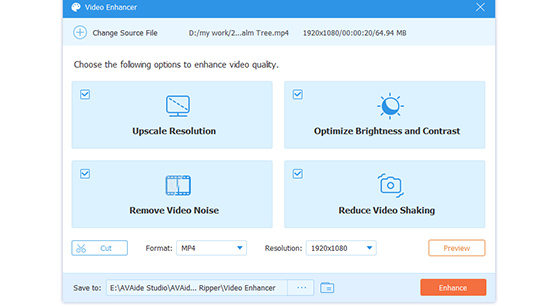


 安全なダウンロード
安全なダウンロード




